PS怎么抠图?PS抠出人物方法介绍
(福利推荐:你还在原价购买阿里云服务器?现在阿里云0.8折限时抢购活动来啦!4核8G企业云服务器仅2998元/3年,立即抢购>>>:9i0i.cn/aliyun)
如果细分的话,PS怎么抠图的方式有很多种,常见的有:钢笔工具抠图法/魔术棒抠图法/蒙板抠图法/套索抠图法/抽出抠图抠图/通道抠图抠图/背景橡皮擦抠图/色彩范围抠图法/调整边缘抠图等等,每个方法均需针对不同的素材灵活应用:


步骤
1.点击打开Photoshop软件应用程序;
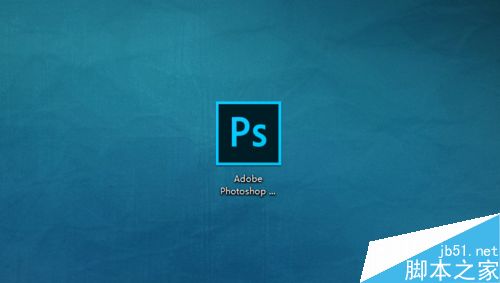
2.依次,点击文件~打开~计算机~本地磁盘~素材储存文件夹;打开事先准备好的美女素材;

3.点击美女背景图层拖拽至下方图中所指图标,复制新创建拷贝美女背景图层2

4.点击左侧工具栏,点击套索工具~选择快速选择工具,大小125像素,硬度16%,间距25%;
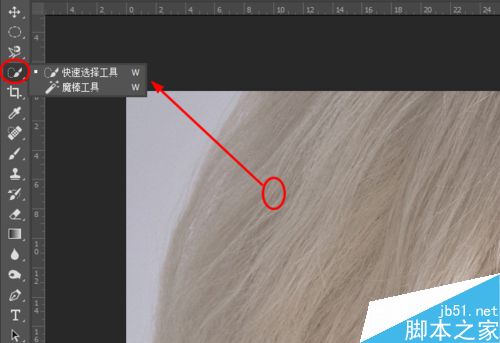
5.光标移动至美女背景图层编辑区,由人物里向人物四周头发边缘;用快速选择工具框选,大致选择一个人物抠图范围;

6.点击顶端工具导航栏,选择,选择并遮住选项,
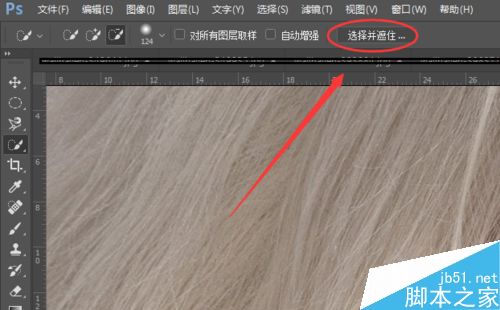
7.进入选择并遮住功能编辑页面,参数设置如下:a.在视图模式里,勾选显示边缘,显示原稿;b.边缘检测显示10%;c.勾选智能半径;d.全局调整::平滑8,羽化0.5像素,对比度5%,移动边缘+15%;输出颜色,勾选净化颜色;然后下图示,画笔工具沿着边缘头发涂抹精修抠选;
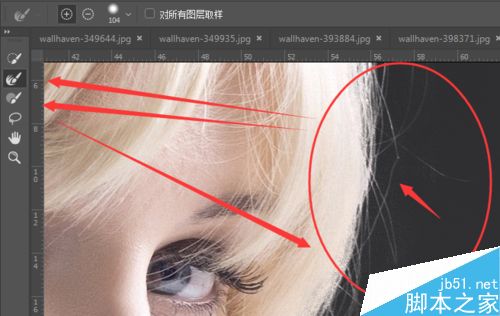
8.初步抠完后,再通过缩略图放大缩小反复多检查修改几次,精益求精,基本达到抠图要求后,点击确定返回美女背景图层2编辑区,

9.为更加精准检查所抠的图是否满意,新建一个图层置于美女背景图层2下方,选择键盘快捷组合键Alt+Delete填充一个#077af0前景色,反差对比度大,便于观察;

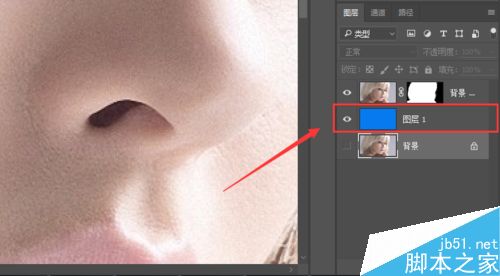
10.在高对比度的蓝色背景承托下,放大人物局部,主要观察细微的头发丝,是否完整没有杂色的抠图保留下来,就现在结果,基本满意;

11.最终效果如下:
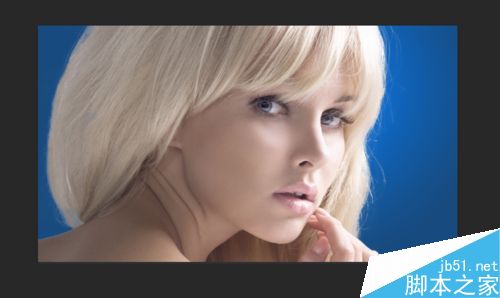
以上就是PS抠出人物方法介绍,操作很简单的,大家学会了吗?希望这篇文章能对大家有所帮助!
相关文章

ps钢丝网背景图怎么抠图替换? ps更换铁丝网里面的图片的技巧
ps钢丝网背景图怎么抠图替换?ps系统中想要更换图片背景,但是钢丝网需要保留,该怎么操作呢?下面我们就来看看ps更换铁丝网里面的图片的技巧2022-10-28
ps如何使用主体抠图? photosho使用主体抠图功能的教程
ps如何使用主体抠图?ps进行图片抠图的时候,想要抠人物,用主体抠图是最有效的,下面我们就来看看photosho使用主体抠图功能的教程,详细请看下文介绍2022-10-15 ps钢笔抠图怎么去内部的背景?ps想要抠桌子的时候,发现桌子的洞口背景没去掉,该怎么操作呢?下面我们就来看看PS抠图去除内部像素的技巧,详细请看下文介绍2022-04-25
ps钢笔抠图怎么去内部的背景?ps想要抠桌子的时候,发现桌子的洞口背景没去掉,该怎么操作呢?下面我们就来看看PS抠图去除内部像素的技巧,详细请看下文介绍2022-04-25
如何使用photoshop迷你版抠图?ps迷你版使用图文教程
很多朋友不知道photoshop迷你版怎么抠图,本文为大家带来了photoshop迷你版抠图教程,需要的朋友一起看看吧2021-12-27 PS抠图怎么快速去白边?ps中人物抠图后,发现头发边缘有白色的,该怎么去掉白色呢?下面我们就来看看PS抠图后有白边的解决办法2021-12-25
PS抠图怎么快速去白边?ps中人物抠图后,发现头发边缘有白色的,该怎么去掉白色呢?下面我们就来看看PS抠图后有白边的解决办法2021-12-25
PS2022怎么快速抠图? PS2022选择并遮住新功能抠图的技巧
PS2022怎么快速抠图?ps2022中新增了很多功能,其中一个就是选择并遮挡,这个功能用于抠图简直爽歪歪,下面我们就来看看PS2022选择并遮住新功能抠图的技巧2021-12-09
ps2021毛绒绒的小狗怎么抠图换背景? 抠小动物类素材的技巧
ps2021毛绒绒的小狗怎么抠图换背景?ps中导入的小狗图片想要换背景,该怎么抠毛绒绒的小狗呢?下面我们就来看看ps抠小动物类素材的技巧2021-09-06 抠图的教程很多,通道抠图的话题也算是老生长谈了,今天我们用动画来演示一次使用通道给人物抠图的全过程,教程还算蛮详细大家可以跟着教程一起来学习一遍2021-07-05
抠图的教程很多,通道抠图的话题也算是老生长谈了,今天我们用动画来演示一次使用通道给人物抠图的全过程,教程还算蛮详细大家可以跟着教程一起来学习一遍2021-07-05
如何抠出室内母子?用PS钢笔工具和RGB通道抠出室内母子教程
抠图的方式五花八门,咱得找到适合图片的工具,也得是咱们自己可以拿捏的工具,今天就用PS里的钢笔工具和RGB通道抠出人物,一起来学习吧2021-05-30 抠图的时候最怕遇见的就是毛茸茸的图片,细节较多,一般我们扣动物这种毛茸茸的图最常用的就是RGB通道了,再配合曲线工具等就能很完美的抠出图案2021-05-30
抠图的时候最怕遇见的就是毛茸茸的图片,细节较多,一般我们扣动物这种毛茸茸的图最常用的就是RGB通道了,再配合曲线工具等就能很完美的抠出图案2021-05-30







最新评论